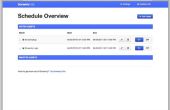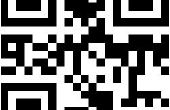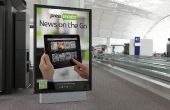Paso 13: Iniciar el navegador Midori en modo de pantalla completa
Utilice el siguiente comando para iniciar el navegador Midori sin una computadora de escritorio
xinita /usr/bin/midori -e pantalla completa-http://domain/homepage.html
Voy a utilizar la dirección IP de la Raspberry Pi como el dominio desde las páginas web es la tienda en tarjeta SD. Sin embargo, hay un error cuando inicio el navegador Midori en modo de pantalla completa sin un ordenador de sobremesa, introduce tamaño de cuarto de la pantalla. Suerte por fin he encontrado la solución para solucionar el problema.
Instalar la caja de cerillas software de administrador de Windows
sudo Apto-conseguir instalar caja de cerillas
Crear un nuevo archivo en tu directorio home (/ home/pi), llamaron startMidori
#! / bin/sh
xset dpms-# desactivar DPMS (Energy Star) características.
xset s off # desactivar protector de pantalla
xset s noblank # no en blanco el dispositivo de vídeo
Gestor de ventanas Matchbox &
Midori -e pantalla completa - una http://raspberryIP/yourHomepage.html
Ejecute el siguiente comando, la ventana de Midori debe ser completa.
xinit. / startMidori #with el punto líder